Principais métodos 4 para corrigir a tela de toque do iPhone que não funciona corretamente
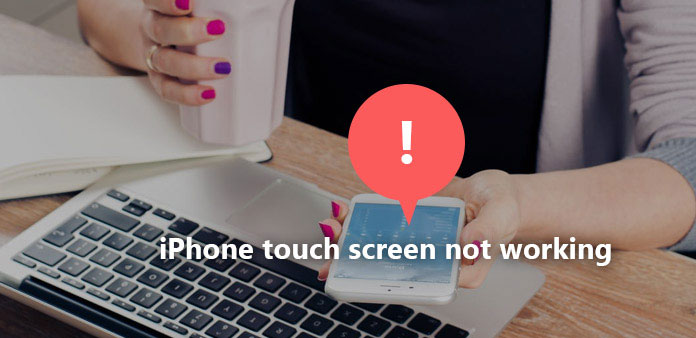
Se o seu iPhone ficou preso, com a tela de toque do iPhone não funcionando e não pode desligar, o que você fará? Parece que não há nada que você possa fazer, com a tela de toque do iPhone sem resposta. E às vezes sua tela de toque do iPhone simplesmente não está funcionando aleatoriamente. Deve haver algo errado com o seu iPhone, não importa o problema de hardware, falha de software ou suas operações impróprias. Aqui estão algumas soluções fáceis de operação, para resolver a tela de toque do iPhone não está funcionando corretamente.
- Solução 1: Forçar a reinicialização para impedir que a tela de toque do iPhone não funcione
- Solução 2: Ajustar a sensibilidade ao toque 3D para corrigir tela de toque não funciona no iPhone
- Solução 3: Redefinição de fábrica para corrigir iPhone Touch Screen Pare de trabalhar
- Solução 4: Restaurar para corrigir a tela de toque do iPhone sem resposta
Prepare: tela de toque do iPhone parar de trabalhar causas e situações
Para começar, verifique se o seu iPhone bateu na água, sofreu colisões aleatórias ou apenas usa luvas, mesmo que sejam muito finas. Não se esqueça de limpar o dedo e a tela do iPhone.
Sempre ocorre quando você atualiza o iPhone para iOS10 / 10.1 / 10.2. E os problemas relacionados levarão a tela do iPhone sem resposta no iPhone 7 / 6s / 6 / 5s / 5. A tela do iPhone não responde a nenhuma instrução enquanto recebe chamadas telefônicas. E não importa o seu toque ou toque na tela de toque do iPhone, nada vai mudar. Se as circunstâncias acima forem excluídas e o iPhone não responder estiver apenas no estado descrito, passe para a seguinte tela sensível ao toque do iPhone para evitar problemas de funcionamento.
Solução 1: Forçar a reinicialização para impedir que a tela de toque do iPhone não funcione
Eu tenho que dizer que reiniciar dispositivo digital é a solução mais importante e poderosa, para corrigir e testar os problemas mais comuns. Pode reparar o iPhone não funciona tela sensível ao toque por reiniciar em alguns casos. E reinicie o iPhone para corrigir tela de toque do iPhone não está funcionando em nenhum caso, como não responder durante o carregamento, ficar rachado, substituir a tela do iPhone e outros. Não há nada difícil de operar, nenhum custo adicional e nenhum aplicativo extra de terceiros para instalar.
- Mantenha pressionado e pressione o botão Sleep por alguns minutos.
- Mova o controle deslizante para o lado direito, para deslizar para desligar.
- Aguarde alguns minutos e ligue o iPhone novamente.
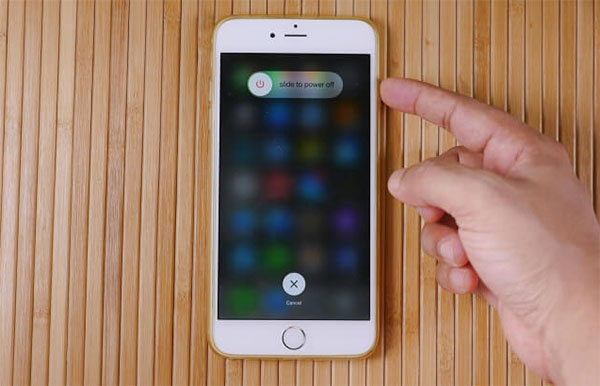
Você pode tentar reiniciar o iPhone por alguns segundos, ou esperar por 5 minutos e, em seguida, ligá-lo, para dar uma pausa para o tempo de trabalho da bateria do iPhone.
Solução 2: Ajustar a sensibilidade ao toque 3D para corrigir a tela de toque do iPhone sem resposta
Como foi mencionado na primeira solução, reinicie o iPhone é o método poderoso, mas não o único ou versátil, para ativar a tela de toque do iPhone acessível novamente. Se a reinicialização do iPhone não consertar a tela do iPhone, verifique se o iPhone 3D Touch Sensitivity será a melhor substituta.
- Localize Configurações clicar em Geral e Acessibilidade em ordem.
- Role para baixo para clicar toque 3D opção.
- Ligue ou desligue 3D Touch como quiser.
Há o controle deslizante 3D Touch Sensitivity, para ajustar o efeito 3D da luz, de médio a firme, se você ligar toque 3D em.
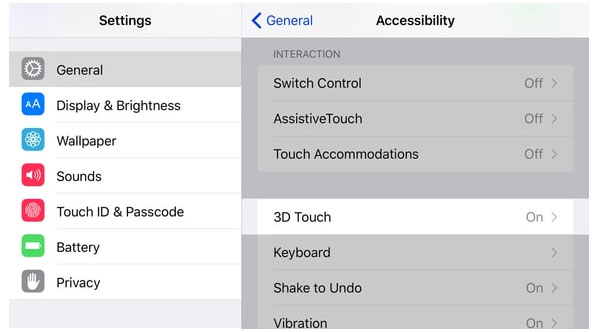
3D Touch é o efeito, para tornar a foto objetada em fotos mais vívida. Às vezes é apenas o efeito 3D Touch ficou preso, o que causa tela de toque do iPhone não está funcionando.
Solução 3: iPhone de reposição de fábrica para reparar iPhone Touch Screen não funciona
A redefinição de fábrica é o método, para excluir todas as mídias e dados no iPhone, as configurações anteriores também serão removidas. Bem, sem aplicativos de correção de tela do iPhone de terceiros precisam ser instalados, para obter problema de tela de toque do iPhone sem resposta fixa.
- Escolha Configurações primeiro e, em seguida, clique nas opções Geral e Redefinir.
- Acertar Apagar Todo o Conteúdo e Ajustes sob o menu Redefinir.
- Digite seu ID Apple e senha para entrar e clique em Apagar o iPhone seguir adiante.
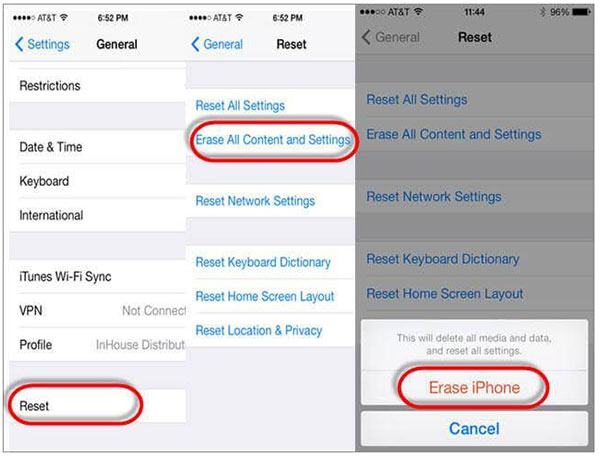
Após a reposição de fábrica, o potencial spyware ou outros programas podem causar falhas totalmente apagadas. Faça backup de dados importantes do iOS antecipadamente.
Solução 4: Restaurar para corrigir tela de toque sem resposta no iPhone
Restaurar o iPhone é o método de dois lados, o que pode resolver a tela de toque do iPhone não funciona o tempo todo e em outras situações, mas o seu iPhone parcial será apagado, e remontam ao modo de segurança em algum grau. Se o seu arquivo de backup do iTunes tiver sido há muito tempo, talvez não seja adequado corrigir a tela do iPhone que não está funcionando.
- Conecte o iPhone ao computador com o cabo USB.
- Encontre Resumo menu em Dispositivo, para clicar em Este Computador e Fazer Backup Agora.
- Acertar restaurar iPhone botão e aguarde a restauração do iPhone.
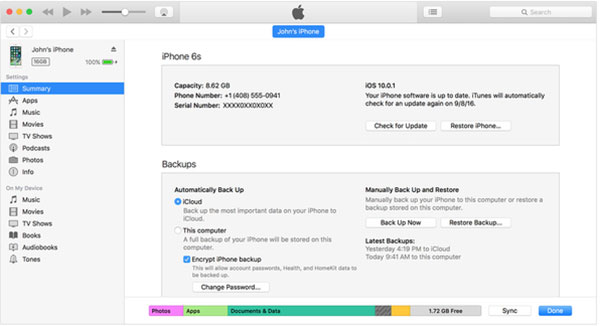
Observação: Verifique se o seu iTunes foi atualizado para a versão mais recente antes de restaurar.
ponto de partida
Com todos os métodos acima para ativar a tela de toque do iPhone acessível, você pode escolher e comparar, para encontrar a tela do iPhone mais adequada parar de trabalhar soluções de correção, embora existam certas desvantagens existiam. Se o seu iPhone foi danificado, caiu na água ou danos semelhantes de hardware, você pode precisar alterar a parte do seu iPhone, para ativar a tela sensível ao toque.







